Amazon Prime Musicの使い方!月額料金など詳しく解説!
Amazon Prime Music とは?Amazon Prime Musicの使い方を徹底解説!無印とunlimitedで使い方はどう変わる?月額料金からアプリの使い方まで幅広くご紹介。利用者が気を付けるべき注意点を調べ上げます。

目次
- 1Amazon Prime Musicとは?
- ・prime会員は誰でも利用できる
- ・自由にプレイリストを組める
- ・ダウンロード再生に対応
- ・曲数は少ない
- 2Amazon Prime Musicの準備
- ・プライム会員登録
- ・アプリのダウンロード
- 3Amazon Prime Musicの使い方〜デスクトップ〜
- ・曲の探し方
- ・マイミュージックの使い方
- ・履歴の確認方法
- 4Amazon Prime Musicの使い方〜アプリ〜
- ・直感的な操作
- ・ライブラリに曲を追加する
- ・プレイリストを作成する
- ・バックググラウンド再生
- ・モバイルデータ通信量を減らす方法
- 5Amazon Prime Musicでオフライン再生する方法
- ・曲のダウンロード
- 6iTunesの曲をAmazon Prime Musicに取り込む方法
- ・取り込む手順
- 7Amazon Prime Musicで聴ける曲
- ・邦楽
- ・洋楽
- 8Amazon Prime Musicを使用する際の注意点
- ・プライムマークのついた曲のみ聴ける
- ・アプリが起動しないときの解決法
- ・音楽が聴けないときの解決法
- ・Amazonに関する記事一覧
Amazon Prime Musicとは?
Amazon Prime Musicとは音楽ストリーミングサービスの一種で、Amazon prime会員向け聴き放題・音楽配信サービスです。
音楽好きの方の中にはご存知の方や聞いたことがある方が多いかもしれませんが、改めて説明します。音楽ストリーミングサービスとは、CD等を持っていなくても、オンライン上の膨大な曲数をいつでもどこでも好きなだけ聴くことができるというサービスです。
スマホや音楽デバイスには決まった容量があり入れられる曲数が制限されていました。そのため、入りきらないCDなどは外出先で聴くのを諦めなければなりませんでした。それを解決したのが音楽ストリーミングサービスです。
その使い方をご紹介していきたいと思います。
prime会員は誰でも利用できる
Amazon prime会員向け聴き放題・音楽配信サービスなのでprime会員なら誰でも利用できます。
Amazon prime の得点の一つとして利用できるサービスなので、Amazon prime musicの利用にお金はかかりません。追加料金一切なしでAmazon musicの楽曲を楽しむことができます。
また、Amazonプライム家族会員はプライムの特典を共有しているのでご家族全員でAmazon prime music を楽しむことができます。
prime会員の月額料金
prime会員になるには会費が必要です。Amazonプライムの年会費は月間プランの場合、400円(税込)、年間プランの場合、3,900円(税込)です。
また学生ならprime studentがあります。prime studentとは、月額200円(税込み)でAmazonプライムを利用できる学生向けのお得なサービスです。
また、月額プランを選択するよりも年間プランのほうがお得です。自動更新の場合月額プランになっている可能性もあるので1年間使う予定なら月額プランは変更しておきましょう。
その上、30日間の無料体験(無料体験後のキャンセル可能)があるので、prime会員の魅力を体験するチャンスがあります。
もちろん、無料体験期間はprime会員として扱われ、Amazon Prime Musicも利用できます。ただし、一つ注意点として挙げておきたいのはprime studentの無料体験期間中はAmazon Prime Music が利用できません。
有料会員のprime studentはprime会員と同等の扱いですが、無料体験期間中は利用できない特典(Amazon Prime Musicも含まれます)があるので注意が必要です。
自由にプレイリストを組める
Amazon Prime Musicでは、マイプレイリストからスタイルやシチュエーションに合わせた自分好みのプレイリストを組むことができます。
新しいプレイリストを作成からプレイリスト作成後、好きな楽曲のアイコンからプレイリストに楽曲を追加を選択すれば完了です。バックグラウンド再生も可能なので他のアプリで作業中のBGMを作るのもいいかもしれません。
その他、Amazon側が作成した音楽の専門家によるプレイリストが無料で利用可能です。プレイリストの数はなんと数百曲以上で、自分のプレイリストに好きなだけ追加できます。
ダウンロード再生に対応
Amazon Musicのアプリケーションを使えば、Amazon Prime Musicの楽曲のダウンロードが可能です。ダウンロードに制限がないので容量の許す限りダウンロードができます。
ダウンロードした楽曲はオフライン環境でも楽しむことができるので、お気に入りの曲はダウンロードに追加しておけば通信制限を気にせずにAmazon Prime Musicをオフラインで楽しめます。
曲数は少ない
Amazon Prime Musicの注意点は、聴くことができる曲数は100万曲程度であることです。
100万曲と聞くとそれでも十分という気がしますが、Amazonの別サービス、Amazon Music Unlimited(月額780円)の曲数が6500万以上であることと比較すると曲数は少ないです。
また、聞きたい曲が最新の曲であったりするとAmazon Prime Musicに収録されていないパターンもあるのも注意点です。
 Amazonプライム/Hulu/Netflixを比較!どれがおすすめ?
Amazonプライム/Hulu/Netflixを比較!どれがおすすめ?Amazon Prime Musicの準備
Amazon Prime Musicの利用に必要なものは2つあります。Amazonプライムに会員登録することが1つ、もう一つはAmazon Musicというアプリケーションのダウンロード&インストールです。
Amazon MusicとはAmazon Prime Musicのためのアプリケーションで、使い方がブラウザとは異なり、ブラウザで対応できない機能が豊富です。
まず初めにAmazonプライム会員登録の説明をして、次にアプリケーションのダウンロードとインストールについて説明します。
プライム会員登録
まずはAmazonにログインもしくはAmazonアカウントを作成からアカウント登録をします。ログインを終えたらトップページ左上の「プライムを始める」をクリック。
クリックするとAmazonプライムの紹介ページにジャンプします。「30日間の無料体験を試す」を選択して必要事項を入力すればプライム登録は完了です。
ただし、無料期間が終わると月額400円がかかるので支払い情報に注意です。
学生の場合はprime studentに登録したほうがお得です。注意点として普通、prime会員の更新は自動更新になっていますが、ここがちゃんとチェックされているか確認してください。
もし、自動更新がオンになっていなかった場合、30日間の無料体験終了後prime会員で無くなってしまいます。
また、prime studentの無料体験期間はAmazon Prime Musicの対象外なので無料期間を選択せずに有料会員登録(月額200円)をする必要があります。
アプリのダウンロード
Amazon Musicのアプリは、デスクトップ(PC版)・iPhoneアプリ(app store,ios)・Androidアプリ(Playストア)の3種類存在します。ダウンロード方法や操作性がそれぞれ違うので個別に説明したいと思います。
また、アプリはバックグラウンド再生が可能です。
デスクトップアプリ、iPhoneアプリ、Androidアプリの順で説明しますのでご注意ください。
デスクトップアプリ
デスクトップアプリのダウンロード&インストール方法について説明します。
まず、下記のURLからAmazonのAmazon Musicダウンロードページにジャンプします。
デスクトップアプリのダウンロード
赤い四角で囲まれた「ダウンロード&インストール」をクリックします。
クリック後は、写真(上)のようなページにジャンプします。
アプリはブラウザが自動で検知してくれるので待っていれば、「AmazonMusicInstaller.exeを開く」というウィンドウが表示され「このファイルを保存しますか」と聞かれるので「ファイルを保存」を選択します。
これでAmazon Music のインストーラーがダウンロードされます。
デスクトップアプリのインストール
インストーラーが自動で起動しなければ、エクスプローラーを起動します。PC>ダウンロード(もしくはC:\Users\Downloads)に「AmazonMusicInstaller.exe」があるのでダブルクリックして起動します。
インストーラーが起動すると自動でAmazon Musicをインストールしてくれます。この際、インストールの進捗を示す緑色のバーが表示されます。
インストールが終了してもAmazon Musicが起動しない場合は、デスクトップのショートカットから起動してください。
デスクトップにショートカットが作られていなければ、スタートからAmazon Musicを選択して起動してください。(画像はWindows10のものです)
最後にログインをして終了です。Amazon Prime Musicを楽しむことができます。(使い方は後記)
iPhoneアプリ
iPhoneアプリのダウンロード&インストール手順を説明します。
下記URLをタップしてダウンロード&インストールを完了させるか、App StoreからAmazon Musicアプリをダウンロードしてください。
iPhoneアプリのダウンロード
上記URLを踏まない場合、App Storeから入手します。画像(上)のアイコンのアプリをタップして起動します。
検索に「Amazon Music」と入力し検索します。
Amazonとだけ入力してもAmazon Musicアプリは見つかりますが、その他にAmazonが提供しているアプリが表示されやすいのが注意点です。
赤いマルでアイコンが囲まれているアプリがAmazon Musicです。これを「入手」して、アプリに追加します。
既にインストール済みの場合、「開く」と表示されます。
iPhoneアプリのインストール
この画面と同じならアプリを間違えていません。ダウンロードをしてください。
自動でインストールされるので、後は待つだけです。インストールが終わったらログインをして終了です。Amazon Prime Musicを楽しむことができます。(使い方は後記)
Androidアプリ
Andoroidアプリのダウンロード&インストール手順を説明します。
Andoroidユーザーは下記のURLをタップしてください。もしくは、Play Storeを起動します。
Androidアプリのダウンロード
Play StoreからAmazon Musicをダウンロードする手順を説明します
まず、Play Store を起動します。
起動出来たら検索欄に「Amazon Music」と入力してアプリを探します。
Amazonとだけ入力してもAmazon Musicアプリは見つかりますが、その他にAmazonが提供しているアプリが表示されやすいのが注意点です。
「Amazon Music」は人気のアプリですので、検索途中でもPlay Storeはアプリを見つけてくれました。
迷わずに済むのはありがたいですね。
Androidアプリのインストール
「ダウンロード」をタップすれば自動でインストールまでしてくれます。インストール後は「インストール」の表示が「開く」に変わります。
後はアプリを起動してログインをして終了です。Amazon Prime Musicを楽しむことができます。(使い方は後記)
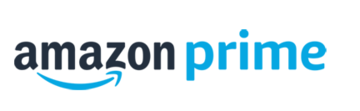 Amazonプライムの会員特典とメリット!年会費・支払い方法は?
Amazonプライムの会員特典とメリット!年会費・支払い方法は?Amazon Prime Musicの使い方〜デスクトップ〜
インストールが完了!では、使い方は?気になる使い方を徹底解説!
アルバムをクリックするとそのアルバムに収録されている楽曲が表示されます。楽曲の名前のほか曲数や合計時間なども確認できます。
アイコンの使い方は左から「再生/一時停止」「シャッフル」「追加(マイミュージック)」「シェア(共有)」「マイリストから削除、ダウンロード、プレイリストの作成・追加、アルバム・楽曲の購入」などを意味します。
(画像はUnlimitedの表示がありますがPrime Musicも同じ仕様です。)
邪魔にならないミニプレイヤー
Amazon Musicはミニプレイヤーに対応しています。ミニプレイヤーバージョンを選択すれば邪魔にならないサイズで音楽を聴くことができます。
使い方次第でいくらでも便利に使えちゃいますね。
曲の探し方
検索の使い方を説明します。右上のキューマークの付いた蘭をが検索欄です。マイミュージック、unlimited、ストアなど条件を絞って検索することも可能です。
おすすめ
おすすめの使い方を説明します。上部のアイコン「おすすめ」をクリックするとおすすめを開くことができます。
基本的には、Amazonの選ぶ「お客様へのおすすめ」が表示されます。最近聞いた曲に関係する楽曲が選ばれやすく、アーティストやアルバムに関連性があります。自らの感性に合った曲が見つけやすいです。
ラジオ
ラジオの使い方を説明します。上部のアイコン「ラジオ」をクリックするとラジオを開くことができます。最初に人気のものが挙げられていて、それに続いてジャンル別に整理されています。とても見やすいため好みのラジオが見つかりやすいです。
もちろん、マイミュージックに追加することも可能です。ダウンロードすればオフラインで視聴できますし、バックグラウンド再生にも対応しているため作業用BGMやドライブにも最適です。
プレイリスト
プレイリストの使い方を説明します。上部のアイコン「プレイリスト」をクリックするとプレイリストを開くことができます。ここではAmazonが作成したプレイリストから「あなたへのおすすめ」「人気のプレイリスト」「新着プレイリスト」を確認できます。
気に入ったものがあればフォローすることでマイミュージックからもアクセスが可能になります。プレイリストをまるごとダウンロードすることも可能です。バックグラウンド再生にも対応しているため作業用BGMをここから選んでもいいかもしれません。
マイミュージックの使い方
マイミュージックの使い方を説明します。上部のアイコン「マイミュージック」をクリックするとマイミュージックを開くことができます。
ここでは追加した楽曲を確認できるほか、フォローしたプレイリストや作成したプレイリスト、購入済みの楽曲を確認できます。
プレイリストの曲数や総合計時間も表示されるため、好みの長さを作りやすく聞きやすいです。バックグラウンドで再生するBGMを作ってみるのもいいかもしれません。
プレイリスト
プレイリストの作成方法と削除方法などについて説明します。プレイリストを作成すると画像(上)のような画面になります。
「今すぐチェック」をクリックすると楽曲の検索画面にジャンプします。曲の横にある[・・・]というアイコンからプレイリストに楽曲を追加できます。
履歴の確認方法
履歴の確認方法について説明します。上部のアイコン「最近のアクティビティ」から「最近の再生」をクリックすると履歴を確認することができます。
これまでに聞いた曲が最近聴いた順に表示されます。同時に追加済みの曲や購入済みの曲を確認することもできます。
Amazon Prime Musicの使い方〜アプリ〜
iPhoneもAndroidも操作性はほとんど変わりません。説明が不要なくらい簡単操作です。
バックグラウンド再生が可能なので他のことをしながら音楽を聴くこともできます。
直感的な操作
基本的に大きく見やすいアイコンがあって、それをタップすれば開きたい画面が開けます。
例として履歴を開いてる画像が上のものです。「履歴」と大きく出ていて見やすく操作しやすいです。
ライブラリに曲を追加する
ライブラリに追加したい曲を見つけたら曲の横にある+もしくは[・・・]というアイコンをタップしてください。
「ライブラリに追加する」という項目が出てくるのでタップします。
プレイリストを作成する
「マイミュージック」の「新しいプレイリストを作成」から作成できます。
追加したい曲をタップするだけなので直感的に作れてしまいます。調子よく追加しすぎて曲数を増やしすぎないように注意です。
バックググラウンド再生
Amazon Musicはバックグラウンド再生に対応しています。バックグラウンド再生とは、Amazon Musicの画面を開いていなくても音楽が聴けることです。
他のアプリを開きながらバックグラウンド再生で同時に音楽を楽しむことができます。
また、アプリを開いていなくていいのでバックグラウンド再生のまま液晶の電源を落とし節電することもできます。ドライブ中、ランニング中など操作のないときはバックグラウンド再生にするといいかもしれません。
モバイルデータ通信量を減らす方法
オフライン環境でも聴けるようにダウンロードをwi-fiのあるうちに済ませておくのが一つの手です。
ストリーミングサービスは通信料を圧迫しがちなのでダウンロードとオフラインをうまく使うといいでしょう。
モバイルデータ通信量とは違いますが音楽を聴くだけならバックグラウンド再生にしておくと節電になります。
Amazon Prime Musicでオフライン再生する方法
好きな曲をオフライン再生する方法とは?ダウンロードするしかありません。
スマホの場合は簡単です曲、アルバム、プレイリストすべてに共通して[・・・]というアイコンをタップすれば「ダウンロード」という選択肢が出てきます。これでオフラインでも聴くことができます。
では、パソコンは?
曲のダウンロード
基本はドラッグ&ドロップです。アルバムをドラッグして、右側部分の「ダウンロード」というところにドロップすれば完了です。
ドラッグ中は1がまるで囲まれたようなエフェクトが出ます。
曲単位でダウンロード
こちらもドラッグ&ドロップです。ダウンロードしたい曲だけをドラッグして、右側部分の「ダウンロード」というところにドロップすれば完了です。
アルバムに入っている曲すべてではなく、好きな曲数だけ選んでダウンロードできます。
プレイリストをダウンロード
これもドラッグ&ドロップです。好きなプレイリストをドラッグして、右側部分の「ダウンロード」というところにドロップすれば完了です。
プレイリストに入ってる曲数全部がダウンロードされるため、容量に注意です。
iTunesの曲をAmazon Prime Musicに取り込む方法
Amazon Music だけが音楽を楽しむコンテンツではありません。Gppgle Play や iTunes で音楽を聴く人も当然います。すると当然、複数のアプリを使うことになってしまいます。1つのアプリにまとめることはできないのでしょうか。
取り込む手順
ユーザー名の部分をクリックし、「設定」を開きます。「ダウンロードした楽曲を以下にエクスポート」の「iTunes」にチェックを入れればOKです。
ダウンロードした楽曲がiTunesにエクスポートされます。
これはPCで行う作業です。
Amazon Prime Musicで聴ける曲
Amazon Prime Musicとは「Prime」のマークがついている曲のみです。「Prime」マークとはPriem会員の特典を意味しています。
聴ける曲の一例として邦楽と洋楽からいくつか挙げてみたいと思います。
邦楽
収録曲が多すぎて挙げきれません。しかしAmazonの集計したランキングがありました。
Amazon Musicが2017年1月~6月の期間で集計した邦楽楽曲ランキングを見てみたいと思います。1~100位まで掲載されていましたがその中でもTOP10も見てみたいと思います。
6~10位 9位のアーティストは奇跡の声といわれた「クリス・ハート」
6~10位を見ていきたいと思います
10位 言葉にできない アーティスト: オフコース
9位 糸 アーティスト: クリス・ハート
8位 今宵の月のように アーティスト: エレファントカシマシ
7位 ハナミズキ アーティスト: 青窈
6位 Happiness アーティスト: シェネル
「糸」は中島みゆきのイメージが強いですが、奇跡の美声を持つ「クリス・ハート」バージョンがランクイン。こうなると1~5位が俄然気になります。
1~5位 4位はCMソングでお馴染みの「海の声」
1~5位を見ていきたいと思います
5位 さくら(独唱) アーティスト: 森山直太朗
4位 海の声 アーティスト: 浦島太郎 (桐谷健太)
3位 恋するフォーチュンクッキー アーティスト: AKB48
2位 Story アーティスト: AI
1位 キセキ アーティスト: GReeeeN
1位はGreeeeNで「キセキ」。これもドラマのルーキーズで流れたりと納得の1位かと思います。アルバムを購入した方も多いのではないでしょうか。
洋楽
こちらも挙げきれません。しかし上記ランキングの洋楽版がありました。
Amazon Musicが2017年1月~6月の期間で集計した洋楽楽曲ランキングを見てみたいと思います。こちらも1~100位まで掲載されていましたがその中でもTOP10も見てみたいと思います。
6~10位 9位は「レディー・ガガ」
6~10位を見ていきたいと思います
10位 Stay With Me アーティスト: サム・スミス
9位 Born This Way アーティスト: レディー・ガガ
8位 ソーク・アップ・ザ・サン アーティスト: シェリル・クロウ
7位 グッド・タイム アーティスト: アウル・シティー & カーリー・レイ・ジェプセン
6位 サウザンド・マイルズ アーティスト: ヴァネッサ・カールトン
9位は奇抜なファッションでお馴染みのレディーガガでした。では、気になる1~5位はどうでしょうか。
1~5位 2位には「What do you mean ?」がランクイン
1~5位を見ていきたいと思います
5位 Happy (From "Despicable Me 2") アーティスト: ファレル・ウィリアムス
4位 サンデイ・モーニング アーティスト: マルーン
3位 Break Free [feat. ゼッド] アーティスト: アリアナ・グランデ
2位 What Do You Mean? アーティスト: ジャスティン・ビーバー
1位 Just the Way You Are アーティスト: ブルーノ・マーズ
2位はジャスティンビーバーで「What dou you mean?」でした。誰でも一度は耳にしたかと思います。そして1位は最も多くのグラミー賞を獲得したアーティスト「ブルーノ・マーズ」がランクイン。
Amazon Prime Musicを使用する際の注意点
Amazon Prime Musicの注意点とは?最後に重要な注意点を3つお教えして終わりにしたいと思います。
プライムマークのついた曲のみ聴ける
注意点その1です。Amazon Prime Musicではプライムマークの付いた曲しか聞くことができません。プライムマークとは画像(上)のようなマークのことです。
prime会員(月額400円)では聴きたい曲があってもこのマークがなければ聴くことができません。
どうしても聴きたい場合は、Unlimited(月額:780円)に登録するほかありません。
アプリが起動しないときの解決法
まずはインターネット環境です。ストリーミングサービスはあくまでオンライン環境が前提なのでWi-fiがつながっていないオフラインなどは大きな原因です。これが1つ目の注意点です。
次はAmazonの「お支払方法」に不備がある場合です。カードの情報が間違っていたり残高が0もしくは足りない場合、手続きが完了しません。月額プランの場合にうっかりしていて起こりやすいです。これが2つ目の注意点です。
これでも起動しなければアプリに問題があります。設定>アプリ>Amazon Music から強制停止をします。これで直らなければ再インストールするのが確実です
音楽が聴けないときの解決法
当然ですが、オフラインではAmazon Prime Musicの音楽を聴くことができません。オフラインになっていないかチェックしましょう。
バックグラウンド再生の場合、別のアプリにBGMがあるとそちらを優先している可能性があります。バックグラウンド再生の際はBGMの有無に気を付けましょう。
パソコンの場合は出力デバイスが正しくない可能性があります。
サウンドを右クリックして「サウンド設定を開く(E)」を開きます。出力デバイスが選択できるので正しいデバイスに変更してください。
 Amazon Music Unlimitedの使い方!評判やメリットは?
Amazon Music Unlimitedの使い方!評判やメリットは?Amazonに関する記事一覧
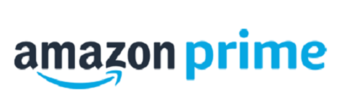 Amazonプライム無料期間の申し込み手順!自動更新しない方法は?
Amazonプライム無料期間の申し込み手順!自動更新しない方法は? Amazonプライムビデオおすすめ映画(邦画・洋画)52選!【2019最新】
Amazonプライムビデオおすすめ映画(邦画・洋画)52選!【2019最新】 Amazonプライムビデオでレンタルする方法!料金・期間は?
Amazonプライムビデオでレンタルする方法!料金・期間は? Amazonプライムビデオの視聴履歴と検索履歴を確認・削除する方法
Amazonプライムビデオの視聴履歴と検索履歴を確認・削除する方法





























































